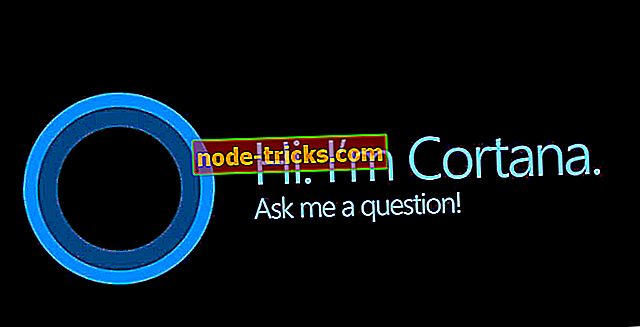إليك كيفية إصلاح خطأ SysMenu.dll على نظام التشغيل Windows 10
أبلغ العديد من مستخدمي Windows 10 عن أخطاء بدء التشغيل تمنعهم من استخدام أجهزة الكمبيوتر الخاصة بهم بشكل صحيح. ترتبط الأخطاء الأكثر شيوعًا التي يواجهها أصحاب أجهزة الكمبيوتر التي تعمل بنظام Windows 10 بملف SysMenu.dll.
عادة ، هناك نافذة تعرض رسالة تخبر المستخدمين أنه لا يمكن العثور على الوحدة النمطية SysMenu.dll. في أغلب الأحيان ، يبلغ المستخدمون عن حدوث هذا الخطأ بعد فترة وجيزة من الترقية إلى Windows 10.
إصلاح أخطاء SysMenu.dll في نظام التشغيل Windows 10
قد يكون خطأ SysMenu.dll مزعجًا تمامًا ، ولكن هذا ليس خطأ DLL الوحيد الذي يمكنك مواجهته. هناك العديد من المشكلات المتشابهة التي يمكن أن تظهر ، وإليك بعض المشكلات الأكثر شيوعًا:
- خطأ Rundll Windows 10 ، عند بدء التشغيل - هذا خطأ مشابه يمكن أن يحدث ، وقمنا بالفعل بتغطية هذه المشكلة بتعمق في مقالة الخطأ Rundll32.exe ، لذلك تأكد من التحقق من ذلك.
- تعذر العثور على الوحدة النمطية Sysmenu dll Windows 7 - يمكن أن تحدث هذه المشكلة إذا كان ملف DLL مفقودًا ويمكن أن يؤثر على أي إصدار من Windows. لإصلاح المشكلة ، انسخ هذا الملف إلى دليل ملفات البرامج ويجب حل المشكلة.
- Sysmenu.dll مفقود ، الملف مفقود ، تعذر العثور على خطأ ، بدء تشغيل المشكلة - هناك العديد من المشكلات المتعلقة بملف DLL هذا ، ولكن يجب أن تكون قادرًا على حل المشكلة باستخدام أحد حلولنا.
الحل 1 - إزالة SysMenu.dll
وفقًا للمستخدمين ، في بعض الأحيان قد يظهر خطأ SysMenu.dll بسبب المهام المجدولة. لحل هذه المشكلة ، تحتاج فقط إلى العثور على هذه المهام وإزالتها من جهاز الكمبيوتر الخاص بك. هذا بسيط جدًا ، ويمكنك القيام بذلك باتباع الخطوات التالية:
- انتقل إلى دليل C: WindowsSystem32Tasks .

- ابحث عن ملف Smupdate . للعثور عليه ، يمكنك استخدام ميزة البحث.
- بمجرد العثور على الملف ، احذفه.
إذا كنت تريد العثور على هذا الملف يدويًا ، فعادة ما يكون موجودًا في المجلدات التالية:
- C: WindowsSystem32TasksMicrosoftWindowsMaintenance
- C: WindowsSystem32TasksMicrosoftWindowsMultimedia
بعد إزالة ملف Smupdate ، تحقق من حل المشكلة.
الحل 2 - استخدام كلنر

إذا كنت ترغب في إصلاح خطأ SysMenu.dll تلقائيًا ، فيمكنك دائمًا استخدام أدوات الجهات الخارجية مثل CCleaner . إذا لم تكن مألوفًا ، فإن CCleaner هي أداة تنظيف مفيدة يمكنها تنظيف النظام من الملفات القديمة وغير الضرورية.
بمجرد تنزيل CCleaner ، قم بتشغيله وانتقل إلى أدوات> بدء التشغيل . من هناك يجب أن تكون قادرًا على حذف ملف SysMenu.dll / SMupdate .
- تحميل نسخة كلنر المجانية
بعد القيام بذلك ، يجب حل المشكلة وسيبدأ كل شيء في العمل مرة أخرى.
الحل 3 - إزالة SysMenu.dll من المستعرض الخاص بك
إذا كنت تستخدم Microsoft Edge ، يمكنك استخدام هذا الدليل لإزالة جميع النوافذ المنبثقة والبرامج الإعلانية من هذا المتصفح. إذا كنت تستخدم متصفحًا آخر ، يمكنك استخدام أداة مخصصة لهذا الغرض ، مثل: Trojan Remover أو SUPERAntiSpyware أو Reason Core Security.
الحل 4 - استخدام التشغيل التلقائي
أكد العديد من المستخدمين في منتدى Microsoft Technet أن هذه الأداة ساعدتهم على إزالة البرامج الإعلانية غير المرغوب فيها والقضاء على خطأ SysMenu.dll. يمكنك تنزيل Autoruns من Technet ومن المحتمل أن تفاجأ لمعرفة عدد الملفات التنفيذية التي يتم تشغيلها تلقائيًا.
عند اكتمال التنزيل ، قم بفك ضغط ملف Autoruns وتشغيله. ستعرض لك ميزة التشغيل التلقائي تطبيقات التشغيل التلقائي التي تم تكوينها حاليًا. ابحث عن ملف SysMenu.dll أو الملفات الموجودة في القائمة وحذفها / عليها. ثم أعد تشغيل الكمبيوتر.
إذا كنت لا تزال تواجه مشكلات مع ملفات .dll الخاصة بك أو كنت ترغب فقط في تجنبها في المستقبل ، فننصحك بتنزيل هذه الأداة (آمنة بنسبة 100 ٪ واختبارها من قبلنا) لإصلاح مشكلات الكمبيوتر المختلفة ، مثل المفقودة أو التالفة. دلس ، والبرمجيات الخبيثة وتعطل الأجهزة.
الحل 5 - إجراء تمهيد نظيف
وفقًا للمستخدمين ، قد تؤدي تطبيقات أو خدمات الجهات الخارجية أحيانًا إلى ظهور هذه المشكلة. لإصلاح المشكلة ، تحتاج إلى العثور على التطبيق problematic الذي يسبب هذه المشكلة. أفضل طريقة للقيام بذلك هي عن طريق إجراء تمهيد Clean ، ويمكنك القيام بذلك باتباع الخطوات التالية:
- اضغط على مفتاح Windows + R واكتب msconfig . الآن انقر فوق موافق أو اضغط على Enter .

- ستظهر نافذة تكوين النظام . توجه إلى علامة التبويب " الخدمات" وتحقق من خيار " إخفاء كافة خدمات Microsoft" . بعد القيام بذلك ، انقر فوق الزر " تعطيل الكل" لتعطيل هذه الخدمات.

- انتقل إلى علامة التبويب بدء التشغيل وانقر فوق " فتح إدارة المهام" .
- يجب أن تبدأ إدارة المهام الآن وتظهر لك قائمة تطبيقات بدء التشغيل. انقر بزر الماوس الأيمن فوق الإدخال الأول واختر تعطيل من القائمة. كرر هذه الخطوة لكل تطبيق بدء التشغيل في القائمة.

- بعد قيامك بتعطيل جميع التطبيقات ، عد إلى نافذة " تكوين النظام" . انقر فوق " تطبيق" و " موافق" لحفظ التغييرات وإعادة تشغيل الكمبيوتر.
بمجرد إعادة تشغيل جهاز الكمبيوتر ، تحقق مما إذا كانت المشكلة لا تزال قائمة. إذا لم تظهر المشكلة ، فسبب المشكلة هو تطبيقات بدء التشغيل. لمعرفة سبب المشكلة ، تحتاج إلى تمكين التطبيقات والخدمات المعطلة واحدة تلو الأخرى أو في مجموعات.
ضع في اعتبارك أنك بحاجة إلى إعادة تشغيل الكمبيوتر بعد تمكين كل مجموعة من الخدمات أو التطبيقات من أجل تطبيق التغييرات. بمجرد العثور على التطبيق الإشكالي ، يمكنك إزالته أو تعطيله.
الحل 6 - نسخ الملف إلى دليل ملفات البرنامج
إذا كنت تواجه خطأ SysMenu.dll على جهاز الكمبيوتر الخاص بك ، فقد تكون المشكلة لأن الملف ليس في مكان مناسب. أبلغ العديد من المستخدمين أنهم قاموا بإصلاح المشكلة ببساطة عن طريق نسخ ملف SysMenu.dll إلى الدلائل التالية:
- جيم: ملفات البرنامج (x86)
- جيم: ملفات البرنامج
بعد القيام بذلك ، تم حل المشكلة بالكامل. بالنسبة لموقع SysMenu.dll ، فقد أبلغ العديد من المستخدمين أن هذا الملف كان موجودًا في دليل Windows.oldProgram filesCommon filesSystem. ضع في اعتبارك أن دليل Windows.old لن يكون متاحًا إلا لبضعة أيام بعد ترقية Windows ، لذا كن سريعًا لحل هذه المشكلة.
الحل 7 - مسح النظام الخاص بك

في بعض الحالات ، يمكن أن يسبب إصابة البرامج الضارة خطأ SysMenu.dll. لإصلاح المشكلة ، تأكد من إجراء فحص كامل للنظام والتحقق من وجود برامج ضارة. ضع في اعتبارك أن فحص النظام بالكامل قد يستغرق بضع ساعات حسب حجم محرك الأقراص الثابتة وبرنامج مكافحة الفيروسات الذي تستخدمه.
هناك العديد من أدوات مكافحة الفيروسات الرائعة التي يمكنك استخدامها لفحص جهاز الكمبيوتر الخاص بك ، ولكن إذا كنت تبحث عن برنامج مكافحة فيروسات موثوق يمكن أن يحافظ على أمان جهاز الكمبيوتر الخاص بك في جميع الأوقات ، يجب عليك بالتأكيد استخدام Bitdefender .
- تنزيل برنامج Bitdefender Antivirus 2019
الحل 8 - إزالة التطبيقات إشكالية
وفقًا للمستخدمين ، قد تتسبب تطبيقات الجهات الخارجية أحيانًا في ظهور هذه المشكلة ، ومن أجل إصلاح المشكلة ، تحتاج إلى البحث عنها وإزالتها. أبلغ العديد من المستخدمين أن برنامج YTDownloaded تسبب في حدوث هذه المشكلة على أجهزة الكمبيوتر الخاصة بهم ، ولكن بعد إزالتها تمامًا ، تم حل المشكلة.
لإزالة تطبيق بالكامل من جهاز الكمبيوتر الخاص بك ، يُنصح باستخدام برنامج إلغاء التثبيت. في حالة عدم معرفتك ، يعد برنامج إلغاء التثبيت تطبيقًا خاصًا سيؤدي إلى إزالة التطبيق المحدد مع جميع ملفاته وإدخالات التسجيل. نتيجة لذلك ، سيتم إزالة التطبيق من جهاز الكمبيوتر الخاص بك تماما.
هناك العديد من تطبيقات إلغاء التثبيت الرائعة التي يمكنك استخدامها ، ولكن إذا كنت تبحث عن برنامج إلغاء التثبيت سهل الاستخدام ، فنحن نوصيك بتجربة IOBit Uninstaller . يحتوي IOBit Uninstaller على إصدار مجاني وسيقوم بإلغاء تثبيت ليس فقط البرنامج الذي تحتاجه ولكن أيضًا بقاياه ، لذا تأكد من محاولة إزالة تثبيته باستخدامه.
- تنزيل الآن IObit Uninstaller PRO 7 مجانًا
الحل 9 - تعديل السجل الخاص بك
في بعض الحالات ، يمكن أن يظهر الخطأ SysMenu.dll بسبب السجل الخاص بك. لإصلاح المشكلة ، يقترح المستخدمون إزالة إدخالات هذا الملف من السجل الخاص بك. يمكنك القيام بذلك باتباع الخطوات التالية:
- اضغط على مفتاح Windows + R لفتح مربع الحوار " تشغيل" . أدخل reg e dit واضغط على Enter أو انقر فوق OK .

- ابحث عن sysmenu.dll في الجزء الأيسر. إذا وجدت أي قيم sysmenu.dll ، فتأكد من حذفها. بالنسبة للمواقع ، ابحث عن ملف DLL هذا في المواقع التالية:
- HKEY_CURRENT_USERSoftwareMicrosoftWindowsCurrentVersionRun
- HKEY_LOCAL_MACHINESOFTWAREMicrosoftWindowsCurrentVersionRun
بمجرد العثور على هذه القيم وإزالتها من السجل ، تحقق من حل المشكلة.
نأمل أن تساعدك هذه الحلول الثلاثة على إزالة خطأ SysMenu.dll. في حالة العثور على حل آخر لحل هذه المشكلة ، يمكنك إخبارنا بمزيد من المعلومات حول تجربتك في قسم التعليقات أدناه.
ملاحظة المحرر : تم نشر هذا المنشور في الأصل في سبتمبر 2016 وتم تجديده وتحديثه منذ ذلك الحين للتأكد من دقته وانتعاشه وشموليته.